Doriți să vizualizați depanarea completă a computeruluiistoric pentru a verifica acțiunile pe care le-ați efectuat în timpul diagnosticării și remedierii computerului? Sau, dacă nu sunteți sigur ce pași ați făcut pentru a rezolva o anumită problemă cu componenta de sistem, Windows vă permite să verificați cu ușurință acțiunile pe care le-ați efectuat în timpul depanării computerului . Este posibil să știți deja că Windows include un Depanare caracteristică care vă permite să diagnosticați și să remediațiprobleme frecvente de PC. De asemenea, salvează tot istoricul depanării PC-ului, permițându-vă să verificați componentele pentru care ați efectuat acțiunile de depanare Windows. Parcurgeți următorii pași simpli pentru a vizualiza istoricul depanării în Windows 7 sau Windows 8.
Această postare a fost actualizată pentru a explica cum să vizualizați istoricul depanării în Windows 8. Articolul a fost actualizat pe 30 martie 2012.
Pentru Windows 7: În primul rând, faceți clic start și alegeți Panou de control. În panoul de control alegeți Pictograme mari de la Vazut de opțiune derulantă.
Pentru Windows 8: În ecranul de pornire, tastați Panou de control și apăsați Enter pentru a-l deschide. Acum, treceți la modul de vizualizare a pictogramelor mari.

Acum alegeți Depanare opțiune în panoul de control.
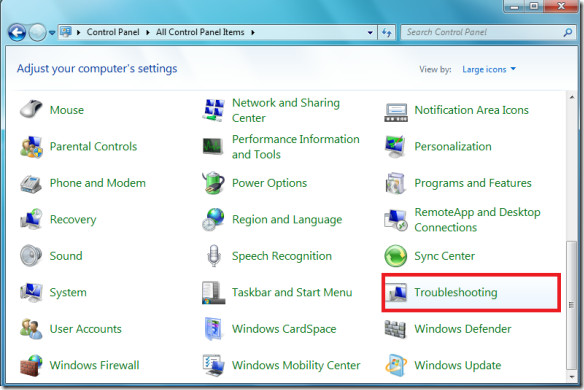
Aici alegeți opțiunea Vizualizare istoricul din coloana din stânga a casetei de dialog depanare.

Acum veți primi o listă cu toți pașii de depanare pe care i-ați adoptat. Am folosit recent utilitatea de diagnosticare a rețelei și este vizibilă în listă.

De asemenea, puteți șterge acest istoric de depanare făcând clic pe butonul Sterge istoricul buton. Bucurați-vă!













Comentarii